Muziek toevoegen aan Google Presentaties vanaf YouTube [Handleiding 2025]
Google Presentaties is een krachtig hulpmiddel voor het maken van presentaties. Door muziek toe te voegen aan Google Presentaties kunt u uw presentatie verbeteren en aantrekkelijker maken. Maar wist u dat u muziek van YouTube kunt gebruiken om uw diavoorstellingen te verbeteren? Hoe kan ik muziek toevoegen aan Google Presentaties vanaf YouTube?
In deze handleiding verkennen we het gebruik van muziek van YouTube om muziek naadloos te integreren in uw Google Presentaties-presentaties. Dit omvat het downloaden van muziek van YouTube en het toevoegen ervan aan Google Presentaties, evenals het gebruiken van links om muziek rechtstreeks van YouTube toe te voegen aan Google Presentaties. Lees verder en laten we meer te weten komen.
Artikel Inhoud Deel 1. Kun je muziek van YouTube naar Google Presentaties zetten?Deel 2. Waarom muziek toevoegen aan Google Presentaties vanaf YouTubeDeel 3. Muziek downloaden van YouTube voor Google PresentatiesDeel 4. Muziek toevoegen aan Google Presentaties vanaf YouTubeDeel 5. Muzieklinks van YouTube toevoegen aan Google PresentatiesDeel 6. Conclusie
Deel 1. Kun je muziek van YouTube naar Google Presentaties zetten?
Kun je muziek toevoegen aan Google Presentaties vanaf YouTube? Ja, je kunt muziek van YouTube in Google Presentaties plaatsen, maar er is een oplossing voor nodig, aangezien Google Presentaties geen ingebouwde functie heeft om rechtstreeks audio van YouTube in te voegen.
U kunt echter eerst muziek van YouTube downloaden en deze vervolgens als audiobestand aan uw Google Presentaties-presentatie toevoegen. Als alternatief kunt u een link opgeven naar de YouTube-video met de muziek. Laten we vervolgens onderzoeken hoe u muziek kunt toevoegen aan Google Presentaties vanaf YouTube.
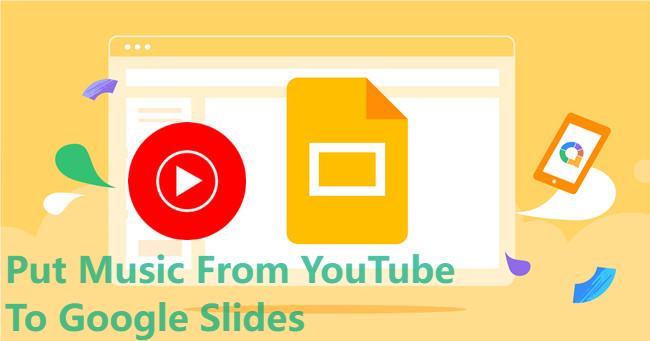
Deel 2. Waarom muziek toevoegen aan Google Presentaties vanaf YouTube
Voordat u leert hoe u muziek kunt toevoegen aan Google Presentaties via YouTube, is het een goed idee om de voordelen te begrijpen van het toevoegen van muziek aan uw Google Presentaties. Het toevoegen van muziek aan uw Google Presentaties-presentatie kan de algehele ervaring en betrokkenheid van uw publiek aanzienlijk verbeteren. Hier zijn enkele redenen waarom je zou kunnen overwegen om YouTube Music aan Google Presentaties toe te voegen:
- Verbeter de sfeer van uw presentatie: Muziek kan de toon en sfeer van uw presentatie bepalen, waardoor deze aantrekkelijker en gedenkwaardiger wordt voor uw publiek.
- Trek de aandacht: Door muziek in uw presentatie op te nemen, kunt u vanaf het begin de aandacht van uw publiek trekken, waardoor ze ontvankelijker worden voor uw boodschap.
- Personalisatie: Door muziek toe te voegen, kunt u uw presentatie personaliseren en deze voorzien van uw eigen unieke stijl en persoonlijkheid.
Over het algemeen kan het toevoegen van muziek van YouTube aan uw Google Presentaties-presentaties u helpen boeiendere, impactvollere en gedenkwaardiger presentaties te maken die uw boodschap effectief overbrengen op uw publiek. Laten we vervolgens stap voor stap leren hoe u muziek aan Google Presentaties van YouTube kunt toevoegen.
Deel 3. Muziek downloaden van YouTube voor Google Presentaties
Hoe kan ik muziek toevoegen aan Google Presentaties vanaf YouTube? Zoals eerder vermeld kunnen we geen muziek rechtstreeks van YouTube aan Google Presentaties toevoegen. Voordat u muziek van YouTube aan Google Presentaties toevoegt, moet u eerst muziek van YouTube naar uw apparaten downloaden.
Hoe download je muziek van YouTube naar je apparaten? Als je online zoekt naar gratis tools om muziek van YouTube te downloaden, kun je uit veel opties kiezen. Er moet echter worden opgemerkt dat, hoewel sommige gratis online tools goedkoop en eenvoudig zijn, u, als u deze per ongeluk gebruikt, schade kunt oplopen door kwaadaardige advertenties. We raden u daarom aan een professionele YouTube-muziekdownloader te gebruiken om muziek te downloaden.
Nadat we verschillende YouTube-muziekdownloaders hadden uitgeprobeerd, ontdekten we dat TuneFun YouTube Music Converter opvalt qua efficiëntie en betrouwbaarheid. TunesFun YouTube-muziekconvertor is een professionele en nuttige YouTube-muziek-naar-MP3-converter en downloader, die YouTube-muziek kan converteren naar gangbare formaten zoals MP3, enz., en vervolgens muziek rechtstreeks van YouTube kan downloaden en opslaan op uw computer.

Hiermee kun je YouTube-nummers, afspeellijsten en albums downloaden en deze converteren naar MP3/M4A/WAV/FLAC-formaten. TunesFun YouTube Music Converter geeft prioriteit aan efficiëntie. Met de snelheid van 10x kun je binnen enkele minuten tientallen nummers ontvangen, waardoor je wachttijden worden verkort.
Het belangrijkste is dat je na de conversie 100% verliesvrije YouTube-muziek krijgt, hetzelfde als de originele audiobestanden. De gebruikersinterface van deze software is erg vriendelijk en is van toepassing op Windows- en Mac-systemen. Zelfs als u een nieuwe gebruiker bent, hoeft u zich geen zorgen te maken dat u niet weet hoe u het moet gebruiken.
Probeer het gratis Probeer het gratis
Muziek downloaden van YouTube naar uw apparaten met behulp van TunesFun YouTube-muziekconvertor? Volg de onderstaande stappen om stap voor stap YouTube-muziek te downloaden:
Stap 1. Installeren TunesFun YouTube Music Converter naar je computer
Open de TunesFun YouTube Music Converter op uw computer en log vervolgens in op uw YouTube Music-account.

Stap 2. Selecteer bestanden en uitvoerformaat
Selecteer de YouTube-nummers die je wilt downloaden en kies vervolgens het gewenste uitvoerformaat en stel een uitvoermap in om de nummers op te slaan.

Stap 3. Converteer YouTube-muziek naar MP3
Klik op de knop "Converteren" om YouTube Music naar MP3 te converteren.

Nu alles in orde is en bezig is, hoeft u slechts een paar minuten te wachten totdat het conversieproces is voltooid. Zodra de conversie is voltooid, kunt u de gedownloade nummers op uw computer opslaan door eenvoudigweg op de sectie "Geëindigd", vervolgens "Bekijk uitvoerbestand". Je kunt altijd en overal van de nummers op je computer genieten. Nadat je muziek van YouTube hebt gedownload, gaan we leren hoe je muziek kunt toevoegen aan Google Presentaties van YouTube.
Deel 4. Muziek toevoegen aan Google Presentaties vanaf YouTube
Je kunt muziek van YouTube naar je apparaten downloaden met behulp van TunesFun YouTube-muziekconverter. Hoe kan ik muziek toevoegen aan Google Presentaties vanaf YouTube? Hier is een gedetailleerde handleiding over hoe u dat kunt doen:
- Open uw Google Presentaties-presentatie.
- Navigeer naar de dia waaraan u de muziek wilt toevoegen.
- Klik op "Invoegen" in de menubalk en selecteer vervolgens "Audio" uit het vervolgkeuzemenu.
- Klik in het audiodialoogvenster op "Upload van computer" en selecteer het MP3-bestand dat u eerder hebt gedownload.
- Zodra het bestand is geüpload, klikt u op "Invoegen" om de muziek aan uw dia toe te voegen.
- Pas het formaat en de positie van het audiopictogram op de dia naar wens aan.
- U kunt op het audiopictogram op de dia klikken om deze te selecteren. In de werkbalk die verschijnt, kun je de afspeelopties aanpassen, zoals automatisch afspelen, herhalen en volumeregeling.
Dat is het! Je hebt met succes muziek van YouTube toegevoegd aan je Google Presentaties-presentatie. Nu kunt u boeiende diavoorstellingen maken met aangepaste audio om uw publiek te boeien.
Deel 5. Muzieklinks van YouTube toevoegen aan Google Presentaties
Naast het toevoegen van muziek van YouTube aan Google Presentaties, kun je ook links naar YouTube-muziek toevoegen aan Google Presentaties om op te lossen hoe je muziek kunt toevoegen aan Google Presentaties vanaf YouTube. Door een muzieklink van YouTube aan Google Presentaties toe te voegen, kunt u audio naadloos in uw presentaties integreren. Hier is een gedetailleerde handleiding over hoe u dit moet doen:
- Open uw Google Presentaties-presentatie.
- Navigeer naar de dia waaraan u de muzieklink wilt toevoegen.
- Markeer de tekst of het object (bijvoorbeeld afbeelding, vorm) op de dia waar u de muzieklink wilt invoegen.
- Klik op de "Invoegen" optie in de menubalk en selecteer vervolgens "Link" uit het vervolgkeuzemenu.
- In de "Link" in het dialoogvenster " plakt u de YouTube-video-URL die u eerder hebt gekopieerd in het "Link" veld.
- Klik op "Toepassen" om de muzieklink in de geselecteerde tekst of object in te voegen.
- Nadat u de link hebt ingevoegd, kunt u de tekst of het object aanpassen om deze visueel aantrekkelijk te maken en aan te geven dat het een muzieklink is. U kunt het lettertype, de lettergrootte, de kleur en andere opmaakopties wijzigen om de link te laten opvallen.
Nu hebt u met succes een muzieklink van YouTube toegevoegd aan uw Google Presentaties-presentatie. Nu kunnen kijkers eenvoudig toegang krijgen tot de muziek en ernaar luisteren terwijl ze uw dia's bekijken.
Deel 6. Conclusie
Nadat je dit hebt gelezen, zou je moeten weten hoe je muziek kunt toevoegen aan Google Presentaties vanaf YouTube. Door muziek van YouTube toe te voegen aan uw Google Presentaties-presentaties kunt u uw dia's naar een hoger niveau tillen door een extra laag betrokkenheid en emotie toe te voegen. naar het volgende niveau.
Of je er nu voor kiest om eerst muziek van YouTube te downloaden en deze vervolgens toe te voegen aan Google Presentaties TunesFun YouTube-muziekconvertor of voeg muzieklinks toe aan Google Presentaties. Door muziek in uw presentaties op te nemen, kunt u een gedenkwaardigere en impactvollere ervaring voor uw publiek creëren.
laat een reactie achter